Mitä Roblox tekee? Lisätietoja Robloxin ominaisuuksista ja eduista
Mitä Roblox tekee? Roblox on enemmän kuin pelkkä peli - se on alusta, jonka avulla käyttäjät voivat luoda ja pelata pelejä eri genreissä. Robloxilla …
Lue artikkeli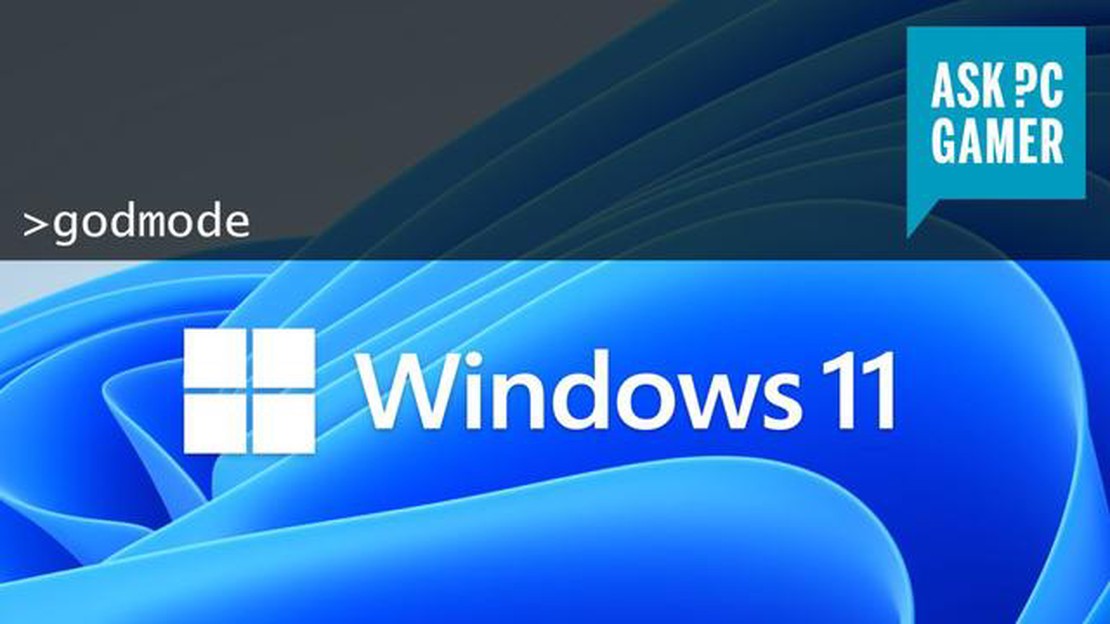
Windows 10 ja äskettäin julkaistu Windows 11 tarjoavat käyttäjille lukuisia ominaisuuksia ja mukautusmahdollisuuksia. On kuitenkin olemassa piilotettu “God Mode”, jonka avulla voit käyttää laajaa luetteloa asetuksista ja hallintalaitteista yhdessä paikassa, mikä tarjoaa virtaviivaisemman ja tehokkaamman tavan hallita tietokonetta.
Kun otat “God Mode” -tilan käyttöön, pääset käyttämään yli 200 asetusta ja ohjausta, mukaan lukien vaihtoehtoja laitteistojen ja laitteiden, verkkoasetusten, järjestelmän turvallisuuden, käyttäjätilien ja muiden asioiden hallintaan. Se poistaa tarpeen navigoida eri valikoissa ja asetuksissa ohjauspaneelissa tai Asetukset-sovelluksessa, mikä säästää aikaa ja vaivaa.
Jos haluat ottaa God Mode -tilan käyttöön Windows 10 tai 11 -tietokoneessasi, luo uusi kansio työpöydälle tai muuhun haluamaasi paikkaan. Nimeä kansio uudelleen muotoon {ED7BA470-8E54-465E-825C-99712043E01C} (ilman lainausmerkkejä) ja sen jälkeen haluamasi nimi. Kansion kuvake muuttuu automaattisesti, mikä osoittaa, että olet onnistuneesti ottanut God Mode -tilan käyttöön.
“God Mode” ei ole Windowsin virallinen ominaisuus, vaan se on pikemminkin piilotettu pikakuvake, jonka avulla voit käyttää järjestelmän lisäasetuksia. Se tarjoaa tehokäyttäjille kätevän tavan hallita tietokonettaan etsimättä tiettyjä asetuksia.
Kun olet ottanut ‘God Mode’ -toiminnon käyttöön, voit avata sen kaksoisnapsauttamalla kansiota. Tämä näyttää pitkän luettelon luokitelluista asetuksista ja säätimistä, mikä helpottaa tietokoneen eri osa-alueiden löytämistä ja hallintaa. Pääset vastaaviin asetuksiin napsauttamalla luokkaa.
On tärkeää huomata, että “God Mode” -tilaa on käytettävä varoen, sillä se tarjoaa pääsyn kehittyneisiin järjestelmäasetuksiin, jotka voivat vaikuttaa merkittävästi tietokoneen suorituskykyyn ja vakauteen, jos niitä muutetaan väärin. Varmista, että teet muutoksia vain, jos tunnet asetukset ja niiden mahdolliset seuraukset.
Jos olet tehokäyttäjä ja haluat nopean pääsyn kaikkiin Windows 10:n tai 11:n asetuksiin ja säätimiin, voit ottaa käyttöön piilotetun “God Mode” -ominaisuuden. God Mode on erityinen kansio, joka antaa pääsyn laajaan luetteloon järjestelmäasetuksista ja säätimistä yhdessä keskitetyssä paikassa, mikä helpottaa navigointia ja Windows-kokemuksen mukauttamista.
Voit ottaa God Mode -tilan käyttöön Windows 10 tai 11 -laitteessasi noudattamalla seuraavia yksinkertaisia ohjeita:
GodMode.{ED7BA470-8E54-465E-825C-99712043E01C}
Kansion kuvake muuttuu automaattisesti ohjauspaneelin kuvakkeeksi, mikä osoittaa, että God Mode on otettu käyttöön. Nyt voit kaksoisnapsauttaa kansiota päästäksesi käsiksi laajaan valikoimaan asetuksia, jotka on ryhmitelty eri luokkiin.
Esimerkkejä asetuksista, joita voit käyttää God Mode -tilan kautta, ovat seuraavat:
God Mode on kätevä työkalu edistyneille käyttäjille, jotka haluavat päästä nopeasti käsiksi eri asetuksiin ilman, että heidän tarvitsee selata useita valikoita. Se voi säästää aikaa ja tehostaa Windows-järjestelmän mukauttamista ja konfigurointia.
Huomaa, että God Mode -tilan ottaminen käyttöön ei anna mitään lisäoikeuksia tai -ominaisuuksia tavallisen käyttäjätilin lisäksi. Se tarjoaa vain konsolidoidun näkymän käytettävissä oleviin asetuksiin ja hallintalaitteisiin.
Nauti Windows 10:n ja 11:n piilotetun “God Mode” -tilan tutkimisesta ja hyödynnä mukauttamismahdollisuuksiasi parhaalla mahdollisella tavalla!
Windows 10:ssä ja 11:ssä on piilotettu ominaisuus nimeltä ‘God Mode’, joka tarjoaa käyttäjille helpon pääsyn monenlaisiin edistyneisiin asetuksiin ja vaihtoehtoihin. Tämän ominaisuuden avulla käyttäjät voivat ottaa käyttöjärjestelmänsä hallintaansa ja muokata sitä mieltymystensä mukaan.
Voit ottaa God Mode -tilan käyttöön Windows 10 tai 11 -koneessasi noudattamalla seuraavia yksinkertaisia ohjeita:
| KANSION NIMI: | GodMode.{ED7BA470-8E54-465E-825C-99712043E01C} |
Lue myös: Avaa taika Star Wandin avulla Animal Crossingissa
Kun olet nimennyt kansion uudelleen, huomaat, että sen kuvake muuttuu ohjauspaneelin kuvakkeeksi, mikä osoittaa, että “God Mode” on onnistuneesti aktivoitu.
Kun nyt avaat kansion, löydät kattavan luettelon kaikista järjestelmäasetuksista ja -vaihtoehdoista, jotka ovat käytettävissä Windows 10:ssä ja 11:ssä. Nämä asetukset on ryhmitelty luokkiin, mikä helpottaa käyttäjiä navigoimaan ja löytämään tarvitsemansa vaihtoehdot.
Lue myös: Hävitä Myyrän sabotaasiyritys: Miten estää tietoturvaloukkaukset organisaatiossasi?
“God Mode” -toiminnon kautta käyttäjät pääsevät käsiksi kehittyneisiin asetuksiin, jotka liittyvät turvallisuuteen, yksityisyyteen, mukauttamiseen, järjestelmän ylläpitoon ja muuhun. Näin käyttäjät voivat hallita käyttöjärjestelmäänsä paremmin ja optimoida Windows-kokemuksensa.
On tärkeää huomata, että ‘God Mode’ ei ole Microsoftin virallisesti hyväksymä ominaisuus, vaan pikemminkin piilotettu ominaisuus, joka on saavuttanut suosiota tehokäyttäjien ja harrastajien keskuudessa. Vaikka tämä ominaisuus voi olla hyödyllinen, on suositeltavaa noudattaa varovaisuutta ja tehdä muutoksia vain, jos tunnet vaihtoehdot ja niiden vaikutukset.
Vapauta siis piilotetun “God Mode” -ominaisuuden voima ja ota Windows 10 tai 11 -käyttöjärjestelmäsi hallintaasi!
Jos olet Windows-käyttäjä, olet ehkä kuullut piilotetusta ominaisuudesta nimeltä ‘God Mode’. Tämä ominaisuus tarjoaa kätevän tavan päästä käsiksi kaikkiin käyttöjärjestelmän ohjauspaneeleihin ja asetuksiin yhdessä paikassa, mikä helpottaa Windowsin mukauttamista ja säätämistä mieleisekseen.
Voit aktivoida ‘God Mode’ -tilan Windows 10:ssä ja 11:ssä yksinkertaisesti noudattamalla seuraavia ohjeita:
Kun olet suorittanut nämä vaiheet, kansion kuvake muuttuu erityiseksi kuvakkeeksi, joka osoittaa, että ‘God Mode’ on aktivoitu. Tämän jälkeen voit avata kansion ja päästä käsiksi kattavaan luetteloon kaikista Windowsin asetuksista ja vaihtoehdoista.
‘God Mode’ -kansio järjestää kaikki ohjauspaneelit ja asetukset luokiteltuun ja haettavaan muotoon, mikä helpottaa tiettyjen asetusten löytämistä ja muuttamista. Tämä voi olla erityisen hyödyllistä edistyneille käyttäjille, jotka käyttävät usein Windowsin eri asetuksia, tai niille, jotka haluavat virtaviivaisemman tavan mukauttaa järjestelmäänsä.
On tärkeää huomata, että “God Mode” -tilan aktivointi ei ota käyttöön mitään uusia ominaisuuksia tai vaihtoehtoja, jotka eivät olisi jo saatavilla Windowsissa. Sen sijaan se tarjoaa vain kätevämmän tavan käyttää ja järjestää olemassa olevia asetuksia.
Kaiken kaikkiaan God Mode -tilan aktivointi Windows 10:ssä ja 11:ssä voi olla aikaa säästävä ja tehokas tapa hallita ja mukauttaa käyttöjärjestelmää. Kokeile sitä ja katso, parantaako se Windows-kokemustasi!
‘God Mode’ on Windows 10:n ja 11:n piilotettu ominaisuus, jonka avulla käyttäjät voivat käyttää kaikkia käyttöjärjestelmän ohjauspaneeleita ja asetuksia yhdessä paikassa. Se tarjoaa edistyneille käyttäjille kätevän tavan mukauttaa ja hallita järjestelmäänsä nopeasti.
Ottaaksesi God Mode -tilan käyttöön sinun on luotava uusi kansio työpöydällesi (tai mihin tahansa haluamaasi paikkaan) ja nimettävä se GodMode.{ED7BA470-8E54-465E-825C-99712043E01C}. Kun nimeät kansion uudelleen, se muuttuu ohjauspaneeliksi, joka sisältää kaikki Windowsin käytettävissä olevat asetukset ja vaihtoehdot.
Ei, God Mode -tilan käyttöönotto ei vaikuta järjestelmän suorituskykyyn. Se on vain tapa päästä käsiksi kaikkiin olemassa oleviin ohjauspaneeleihin ja asetuksiin yhdessä paikassa; se ei tee mitään muutoksia itse järjestelmään. Se on turvallinen ja hyödyllinen ominaisuus edistyneille käyttäjille.
Kyllä, voit poistaa ‘God Mode’ -toiminnon käytöstä Windows 10:ssä ja 11:ssä yksinkertaisesti nimeämällä luodun kansion uudelleen. Voit vaihtaa kansion nimen haluamaksesi, eikä se enää toimi ‘God Mode’ -ohjauspaneelina. Voit kuitenkin pitää sen myös käytössä, jos se on mielestäsi kätevä järjestelmän hallinnassa.
Ei, ‘God Mode’-ominaisuus ei ole käytettävissä vanhemmissa Windows-versioissa. Se otettiin käyttöön Windows 7:ssä, ja se on siirretty Windows 10:een ja 11:een. Jos käytät vanhempaa Windows-versiota, et voi käyttää God Mode -ominaisuutta.
Ei, et voi mukauttaa God Mode -tilaa sisältämään vain tiettyjä asetuksia. Se on suunniteltu näyttämään kaikki käytettävissä olevat ohjauspaneelit ja asetukset yhdessä paikassa. Voit kuitenkin käyttää God Mode -ohjauspaneelin hakupalkkia löytääksesi nopeasti etsimäsi asetukset.
‘God Mode’-ominaisuuden lisäksi on useita muita tapoja päästä Windowsin ohjauspaneeleihin ja asetuksiin. Voit käyttää muun muassa Käynnistä-valikkoa, Asetukset-sovellusta, ohjauspaneelia ja Suorita-komentoa. Jokaisella menetelmällä on omat etunsa, ja se voi olla sopivampi eri käyttäjille heidän mieltymystensä ja tarpeidensa mukaan.
Mitä Roblox tekee? Roblox on enemmän kuin pelkkä peli - se on alusta, jonka avulla käyttäjät voivat luoda ja pelata pelejä eri genreissä. Robloxilla …
Lue artikkeliKuinka saada Hippogriffin ratsu Tylypahkan perinnössä Odotetussa roolipelissä Hogwarts Legacy pelaajat pääsevät tutustumaan Harry Potterin …
Lue artikkeliMiten lähettää timantteja Mobile Legends? Jos olet Mobile Legendsin innokas pelaaja, tiedät, että timantit ovat arvokasta valuuttaa pelissä. …
Lue artikkeliKuinka muuttaa ulkonäköäsi Tylypahkan perinnössä Oletko valmis astumaan Tylypahkan taianomaiseen maailmaan Tylypahkan Legacyssä? Kun aloitat matkasi …
Lue artikkeliKuinka paljon on Minecraft Pc? Oletko Minecraft PC:n fani ja haluat ostaa kopion peliseikkailuja varten? Älä katso pidemmälle! Sisällysluettelo …
Lue artikkeliBlaiddin tehtävän suorittaminen Elden Ringissä Tervetuloa vaiheittaiseen oppaaseemme Blaiddin tehtävän suorittamisesta odotetussa roolipelissä Elden …
Lue artikkeli